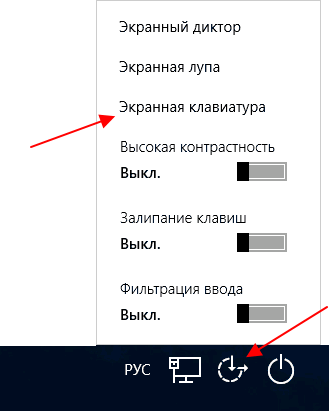Как включить виртуальную клавиатуру в Windows 10
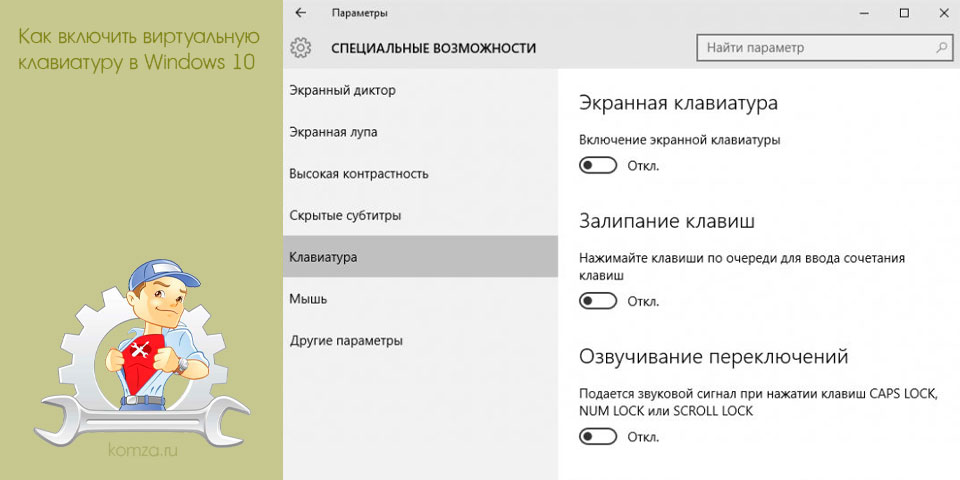
Необходимость в виртуальной клавиатуре может возникнуть в разных ситуациях. Например, на новых устройствах с сенсорным экраном ее можно использовать как полноценный способ набора текста. Также данный способ ввода будет полезен в случае поломки реальной клавиатуры или для набора секретных данных (паролей) для снижения вероятности их перехвата.
В Windows 10 доступно сразу две виртуальные клавиатуры, одна для устройств с сенсорным экраном и одна для людей с ограниченными возможностями.
Содержание
- Ввод с сенсорного экрана
- Специальные возможности
- Без клавиатуры
- При запуске Windows 10
Ввод с сенсорного экрана
Если вам нужна виртуальная клавиатура для ввода текста с помощью сенсорного экрана, то вам следует воспользоваться функцией «Сенсорная клавиатура». Чтобы включить данную функцию нужно кликнуть правой кнопкой мышки по свободному пространству панели задач внизу экрана и в появившемся меню выбрать пункт «Показать кнопку сенсорной клавиатуры».
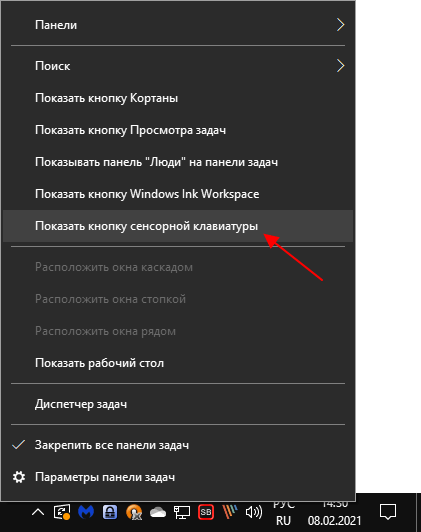
После этого в правом нижнем углу экрана, рядом с системными часами, появится иконка клавиатуры.

Кликнув по этой кнопке, вы откроете виртуальную клавиатуру для сенсорного ввода.
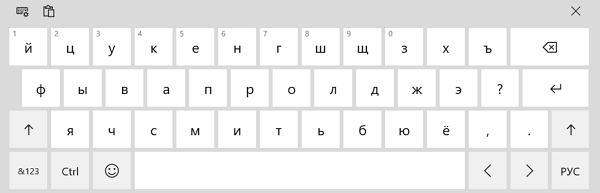
В левом верхнем углу виртуальной клавиатуры есть кнопка с настройками. С ее помощью можно отцепить клавиатуру от нижнего края экрана, изменить расположение кнопок или перейти в режим рукописного ввода с помощью пера.
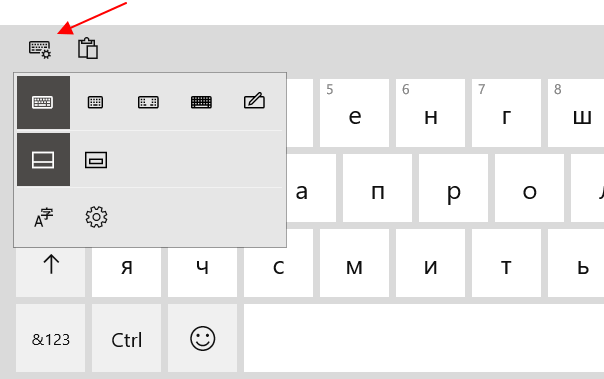
Чтобы закрыть клавиатуру нужно кликнуть по крестику в правом верхнем углу клавиатуры или нажать на клавишу ESC.
Специальные возможности
Также в Windows 10 есть еще одна виртуальная клавиатура, предназначенная для людей с ограниченными возможностями. Если у вас есть возможность использовать реальную физическую клавиатуру, то данную клавиатуру можно запустить с помощью комбинации клавиш Win-Ctrl-O или выполнив команду «osk».
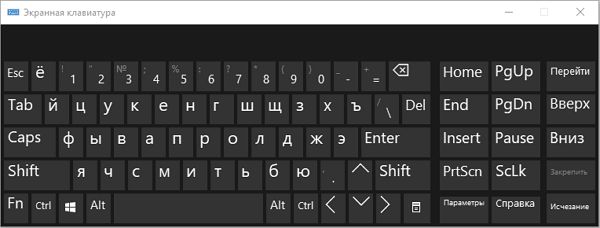
Без клавиатуры
Для того чтобы включить данную виртуальную клавиатуру без использования реальной клавиатуры откройте меню «Пуск» и нажмите на кнопку с иконкой шестеренки, для того чтобы перейти в «Параметры».
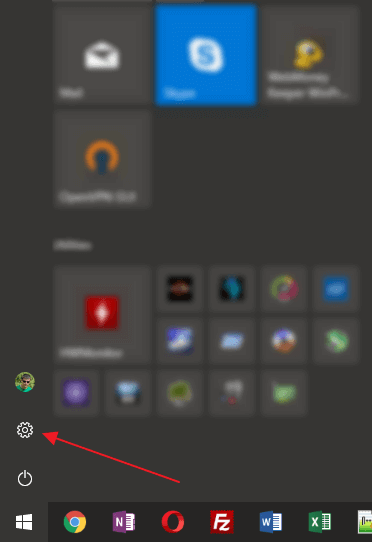
После этого перейдите в раздел «Специальные возможности – Клавиатура» и включите там опцию «Использовать экранную клавиатуру».
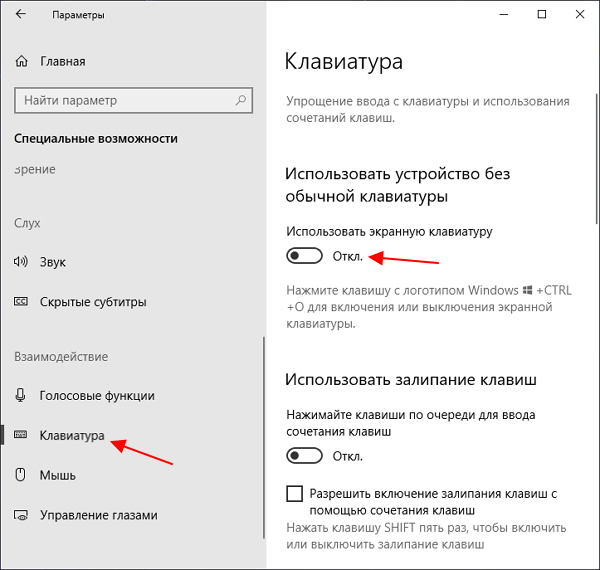
При запуске Windows 10
Также данную виртуальную клавиатуру можно запустить на экране приветствия Windows 10, перед вводом пароля. Для этого нужно нажать на кнопку «специальные возможности» в правом нижнем углу экрана и выбрать «Экранная клавиатура».